Enfin, Microsoft a publié le 8 avril les liens de téléchargement de Windows 8.1 Update 1 (KB2919355) pour les installations autonomes. Gardez à l'esprit que le moyen le plus simple de mettre à jour votre ordinateur avec Windows 8.1 Update 1, est d'utiliser le "Mise à jour automatique" caractéristique. Si vous ne pouvez pas mettre à jour votre ordinateur via les "Mises à jour automatiques", vous pouvez télécharger et installer la mise à jour 1 de Windows 8.1 manuellement en utilisant le processus décrit dans cet article.
Comment télécharger et installer Windows 8.1 Update 1.
Étape 1. Téléchargez le package Windows 8.1 Update 1.
Noter: La mise à jour 1 de Windows 8.1 contient cinq (5) fichiers distincts à télécharger (KB2919355, KB2932046, KB2937592, KB2938439 et KB2934018).
1. À partir des liens ci-dessous, choisissez le lien de téléchargement correspondant en fonction de votre système d'exploitation et de votre version.
Windows 8.1 Update 1 autonome (liens de téléchargement officiels).
Mise à jour Windows 8.1 pour les systèmes basés sur x86 (32 bits) (KB2919355) :
- http://www.microsoft.com/en-us/download/details.aspx? identifiant=42327
Mise à jour Windows 8.1 pour les systèmes basés sur x64 (64 bits) (KB2919355) :
- http://www.microsoft.com/en-us/download/details.aspx? identifiant=42335
Mise à jour de Windows Server 2012 R2 (KB2919355) :
- http://www.microsoft.com/en-us/download/details.aspx? identifiant = 42334
2. Sur la page de téléchargement, sélectionnez votre langue, puis cliquez sur le bouton Télécharger bouton.
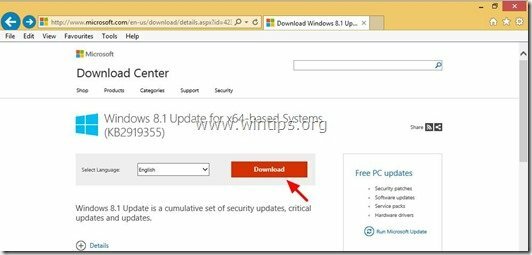
3. Vérifier la "Nom de fichier” case à cocher pour sélectionner tous les fichiers disponibles pour le téléchargement et cliquez sur Suivant
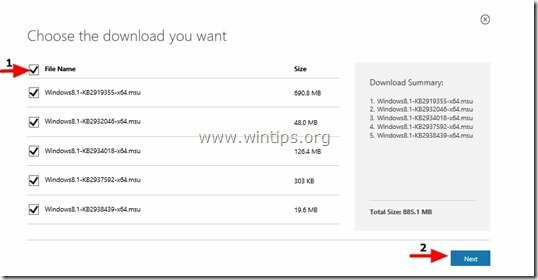
4. Sauvegarder tous les cinq (5) fichiers inclus dans le package de mise à jour KB2919442 sur votre ordinateur.

Étape 2: Téléchargez la mise à jour KB2919442
1. Téléchargez maintenant la mise à jour de la pile de maintenance pour Windows RT 8.1, Windows 8.1 et Windows Server 2012 R2 (KB2919442) à partir du lien suivant :
- https://support.microsoft.com/kb/2919442
Noter: La mise à jour KB2919442 doit être installée avant l'installation de la mise à jour Windows 8.1. Gardez à l'esprit que cette mise à jour est peut-être déjà installée sur votre système via les mises à jour automatiques.
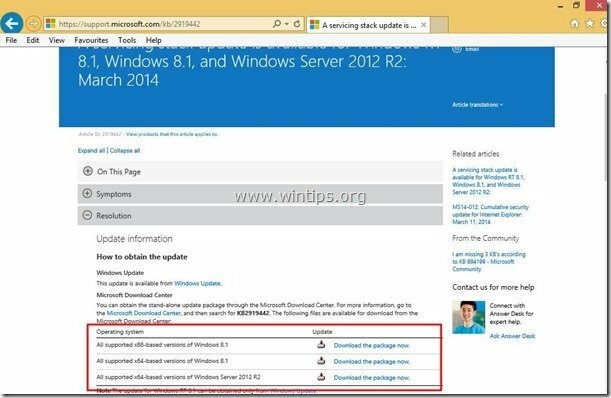
2. Sur la page de téléchargement, sélectionnez votre langue, puis cliquez sur le bouton Télécharger bouton.
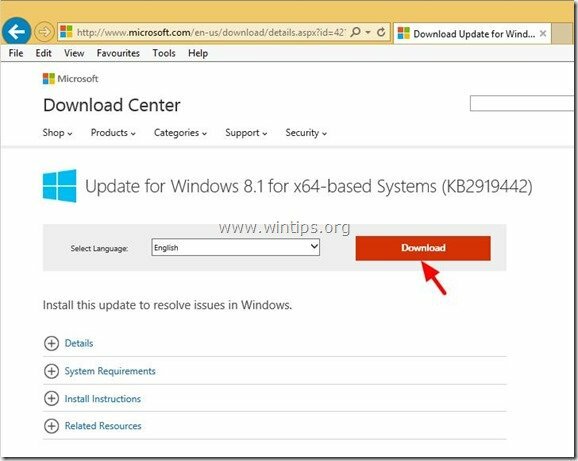
3. Lorsque vous y êtes invité, appuyez sur « Enregistrer » pour télécharger le « Windows8.1-KB2919442-x86.msu » sur votre ordinateur.

Comment installer la mise à jour Windows 8.1 sur votre ordinateur.
Étape 3. Installez la mise à jour Windows 8.1.
1. Assurez-vous d'abord que vous avez téléchargé les fichiers de package de mise à jour suivants sur votre ordinateur :
- Windows8.1-KB2919355-xXX.msu
- Windows8.1-KB2932046-xXX.msu
- Windows8.1-KB2934018-xXX.msu
- Windows8.1-KB2937592-xXX.msu
- Windows8.1-KB2938439-xXX.msu
- Windows8.1-KB2919442-xXX.msu
2. Pour installer la mise à jour Windows 8.1, vous devez exécuter et installer les mises à jour téléchargées dans l'ordre suivant :
- Windows8.1-KB2919442-xXX.msu
- Windows8.1-KB2919355-xXX.msu
- Windows8.1-KB2932046-xXX.msu
- Windows8.1-KB2937592-xXX.msu
- Windows8.1-KB2938439-xXX.msu
- Windows8.1-KB2934018-xXX.msu
Noter: Si vous voyez ce message après avoir exécuté le (KB2919355) fichier de mise à jour :
“Les mises à jour suivantes n'ont pas été installées: Mise à jour pour Windows (KB2919355)”
- Fermer la fenêtre de message et redémarrage ton ordinateur. Normalement, après le redémarrage, votre ordinateur sera mis à jour sans erreur.
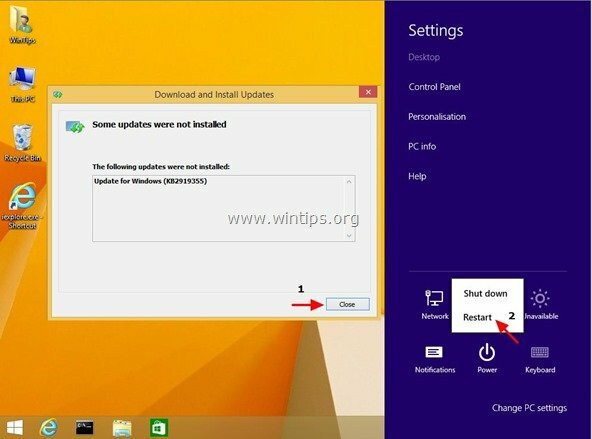
3. Après le redémarrage, continuez d'installer tous les autres packages de mise à jour dans l'ordre indiqué ci-dessus*.
* Lorsque j'ai effectué cette opération pour la première fois, les mises à jour KB2932046, KB2937592, KB2938439 et KB2934018 restantes étaient déjà installées après le premier redémarrage.
Je dois dire merci pour cela. Les instructions pour tout installer ainsi que la mise à jour ultérieure de KB2919442 sont inestimables.
Dans mon cas, il s'agissait de KB2919355 à une machine virtuelle Hyper-V 8.1. Finalement, je l'ai fait.
Je n'ai pas installé dans l'ordre spécifié mais je peux dire que KB2919355 ne s'installera pas tant que tous les autres ne seront pas installés. Redémarrez également le PC
J'essaie d'installer manuellement les mises à jour sur un serveur sur un réseau fermé. Pas d'accès Internet. Les instructions d'installation indiquent d'installer "clearcompressionflag.exe" en premier. Quand je double-clique dessus, rien ne se passe. J'ai donc essayé d'installer KB2919422 comme il est indiqué d'installer en premier, mais j'obtiens alors l'erreur suivante: « La mise à jour n'est pas applicable à votre ordinateur. Est-ce que quelqu'un a eu ce problème et connaît la solution ?
J'ai essayé les mises à jour automatiques de MS sur mon ordinateur portable win8 et je l'ai laissé connecté à l'adaptateur secteur. Ces fichiers prérequis ne sont jamais arrivés sur mon ordinateur au cours des 16 derniers mois. J'ai donc essayé de télécharger chaque fichier manuellement et j'ai sélectionné Enregistrer. Lorsque j'essaie d'installer chacun dans le bon ordre, j'obtiens: "Cette mise à jour n'est pas applicable à votre ordinateur". J'ai également essayé de restaurer le système d'exploitation du disque dur. J'ai envoyé l'ordinateur portable à ASUS pour ce problème et j'ai demandé qu'il soit mis à niveau vers la version 8.1. Il a été rendu avec la victoire 8. Tout ce qu'ils ont fait, c'est d'exécuter Recovery Reset. Il n'y a aucun moyen que je puisse mettre à jour de win 8 à 8.1. Bien que le système affiche "Windows est activé", je soupçonne que ce système d'exploitation Windows n'est pas authentique.
Utilisez le script suivant pour tout faire en un seul redémarrage :
wusa.exe Windows8.1-KB2919442-xXX.msu /quiet /norestart
wusa.exe Windows8.1-KB2919355-xXX.msu /quiet /norestart
wusa.exe Windows8.1-KB2932046-xXX.msu /quiet /norestart
wusa.exe Windows8.1-KB2937592-xXX.msu /quiet /norestart
wusa.exe Windows8.1-KB2938439-xXX.msu /quiet /norestart
wusa.exe Windows8.1-KB2949618-xXX.msu /quiet
D'un commentaire sur WindowsITPro
salut, merci pour ton blog !
J'ai tout essayé en ligne et rien n'a fonctionné pour cette mise à jour !
J'ai suivi vos étapes, tous les packages de mise à jour ont été installés avec succès SAUF celui du 2919355! Que diable fait Microsoft ???